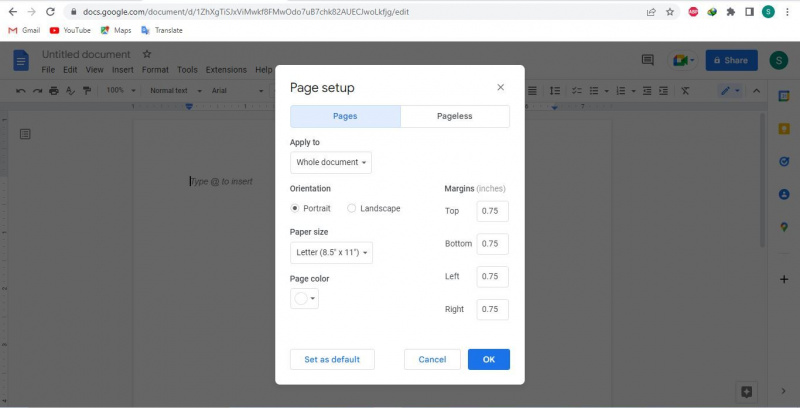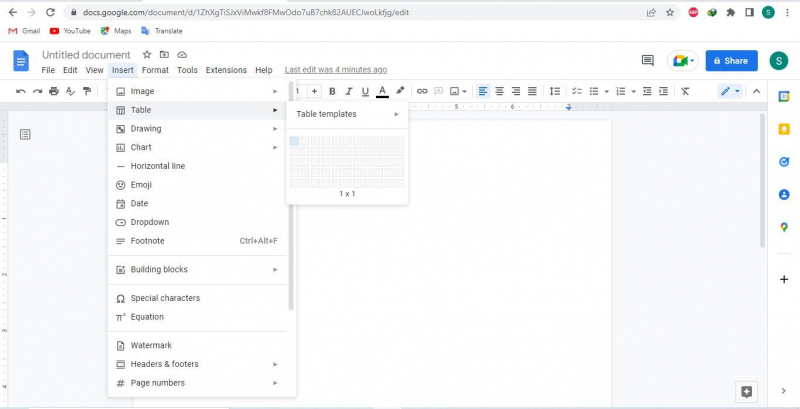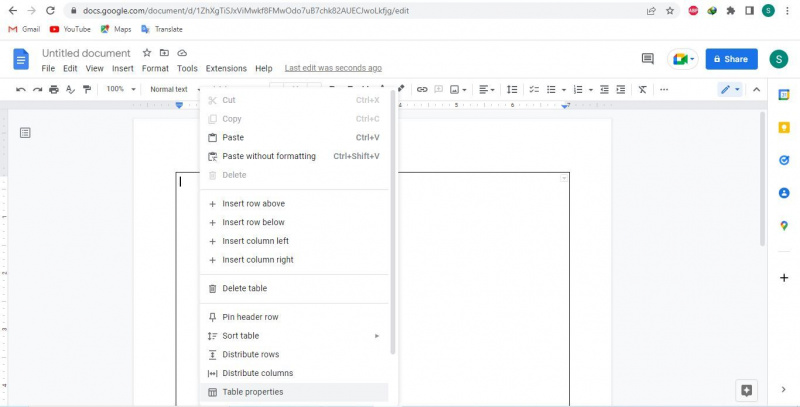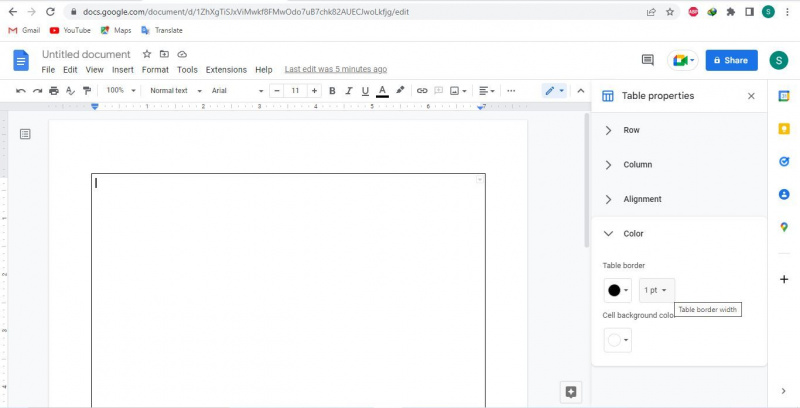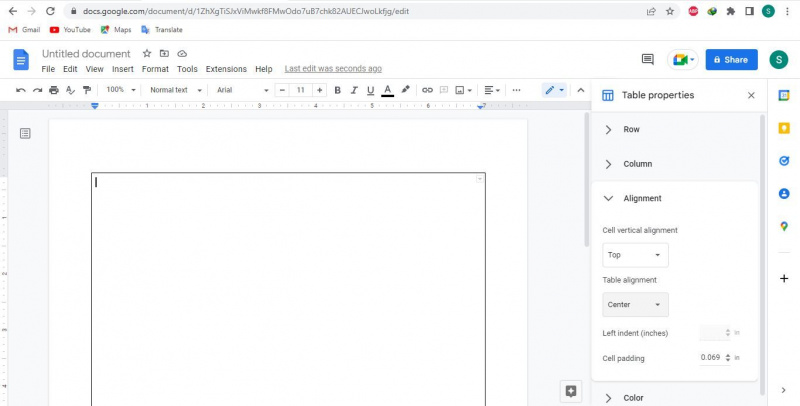Kas otsite võimalust muuta oma Google'i dokumentide dokumendid äärise lisamisega atraktiivsemaks ja esinduslikumaks? Kahjuks pole Google Docsi ääriste lisamiseks vaikevalikut. Siiski on mõned lahendused, mille abil saate teksti ümber mähkida.
Selles artiklis näitame teile parimat viisi Google Docsi äärise lisamiseks – kasutades ühelahtrilist tabelit.
PÄEVA VIDEO MAKKEUSE
Kuidas Google Docsis ühelahtrilise tabeliga äärist lisada
Üks parimaid meetodeid, mis meil on Google Docsi ääriste lisamiseks, on ühelahtrilise tabeli kasutamine. Google Docsi dokumendile äärise lisamiseks seda meetodit kasutades toimige järgmiselt.
- Looge Google Docsis tühi dokument.
- Mine lehele Fail vahekaarti ja klõpsake Lehekülje seadistamine .
- Vähendage vasaku, parema, ülemise ja alumise veeriste suurust. Leheservadele lähemal oleva äärise lisamiseks soovitame seda vähendada umbes 0,75 tollini.
- peal Sisestage vahekaardile navigeerige Tabel jaotis ja valige a 1 x 1 tabeli mall.
- Lohistage tabeli alumine ots alla.
- Tabeli kohandamiseks paremklõpsake tabelit ja valige Tabeli omadused .
- Aastal Värv menüüs, reguleerige äärise laiust (või paksust).
- Määrake Tabeli joondamine juurde Keskus aastal Joondamine menüü.
- Saate määrata, kui palju ruumi soovite tabeli ääriste ja andmete vahele jätta, muutes Lahtri polsterdus väärtus.